Suunto 9 Peak 사용 설명서
탐색
고도 탐색
고도 정보가 있는 경로를 탐색할 경우 고도 프로파일 디스플레이를 사용하여 상승 및 하강에 따라 탐색할 수도 있습니다. 주 탐색 화면(경로가 보이는 곳)에서 화면을 왼쪽으로 스와이프하거나 중간 버튼을 눌러 고도 프로파일 디스플레이로 전환합니다.
고도 프로파일 보기에서는 다음과 같은 정보가 표시됩니다.
- 정상: 현재 고도
- 중앙: 현재 위치를 보여주는 고도 프로파일
- 지대: 남은 상승 또는 하강(화면을 눌러 보기 변경)

고도 탐색을 사용하는 동안 경로에서 너무 멀리 벗어나면 시계가 고도 프로파일 화면에 경로 이탈 메시지를 표시합니다. 이 메시지가 표시되면 고도 탐색을 계속하기 전 경로 탐색 표시로 스크롤하여 트랙으로 돌아옵니다.
방위 탐색
방위 탐색은 앞서 지도에서 보았거나 보고 있는 위치에 대한 대상 경로를 아웃도어를 하는 사람들이 따라가도록 사용할 수 있는 기능입니다. 이 기능을 나침반으로 단독 사용하거나 종이 지도와 함께 사용할 수 있습니다.
방향을 설정하는 동안 대상 거리와 고도를 설정한 경우, 시계를 사용하여 대상 위치로 탐색할 수 있습니다.
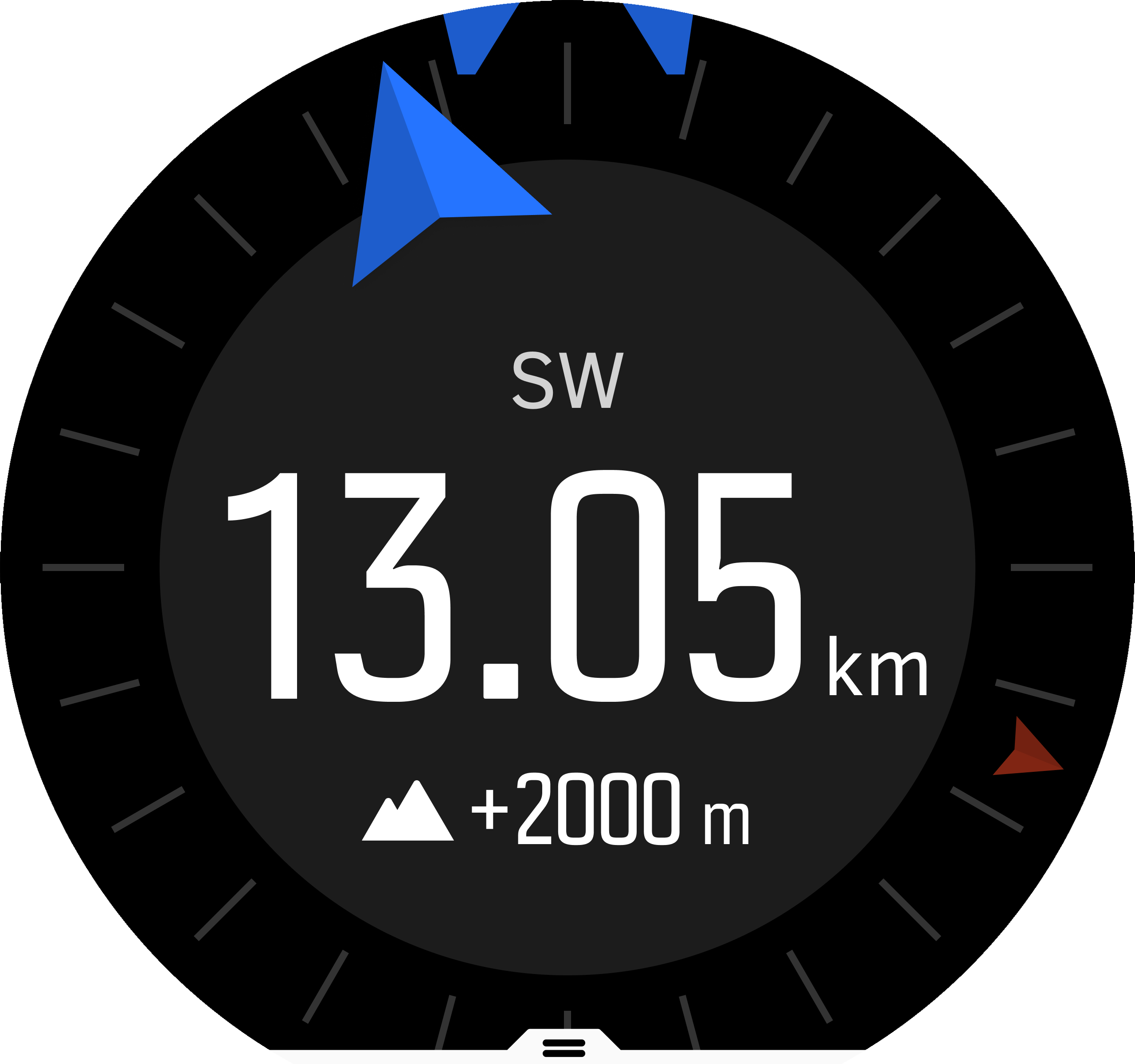
운동하는 동안 방위 탐색을 사용하려면(야외 활동의 경우에만 사용 가능):
- 운동 기록을 시작하기 전에 화면을 위로 스와이프하거나 아래 버튼을 눌러 스포츠 모드 옵션을 엽니다.
- 탐색을 누르거나 중간 버튼을 누릅니다.
- 를 선택합니다 베어링
- 필요할 경우, 화면의 지침에 따라 나침반을 교정합니다.
- 대상 위치 쪽으로 화면에 있는 청색 화살표를 가리키고 중간 버튼을 누릅니다.
- 위치에 대한 거리 및 고도를 알지 못하는 경우, 다음을 선택합니다 아니요
- 중간 버튼을 눌러 설정한 방위를 이해하고 스포츠 모드 옵션으로 돌아갑니다.
- 위치에 대한 거리 및 고도를 알고 있는 경우, 다음을 선택합니다 예
- 위치에 대한 거리 및 고도를 입력합니다.
- 중간 버튼을 눌러 설정한 방위를 이해하고 스포츠 모드 옵션으로 돌아갑니다.
운동 없이 방위 탐색을 사용하려면:
- 아래로 스와이프하거나 상단 버튼을 눌러서 탐색로 스크롤합니다.
- 를 선택합니다 베어링
- 필요할 경우, 화면의 지침에 따라 나침반을 교정합니다.
- 대상 위치 쪽으로 화면에 있는 청색 화살표를 가리키고 중간 버튼을 누릅니다.
- 위치에 대한 거리 및 고도를 알지 못하는 경우, 아니요를 선택하고 청색 화살표를 해당 위치로 따라갑니다.
- 위치에 대한 거리 및 고도를 알고 있는 경우, 다음을 선택합니다 예
- 위치에 대한 거리 및 고도를 입력하고 청색 화살표를 위치로 따라갑니다. 디스플레이는 또한 위치 좌측으로 거리와 고도를 표시합니다.
- 위로 스와이프하거나 하단 버튼을 눌러서 새로운 방위를 설정합니다.
- 상단 버튼을 눌러서 탐색을 종료합니다.
나침반
Suunto 9 Peak에는 자북으로 방향을 잡을 수 있는 디지털 나침반이 있습니다. 기울기 교정 나침반은 나침반이 수평 상태가 아닌 경우에도 정확한 표시값을 제공합니다.
나침반은 탐색 » 나침반의 론처에서 액세스할 수 있습니다.
나침반 화면에는 다음 정보가 포함됩니다.
- 자북을 가리키는 화살표
- 방향 카디널
- 방향(각도)
- 시간(현지 시간) 또는 배터리 잔량. 화면을 눌러 보기 변경
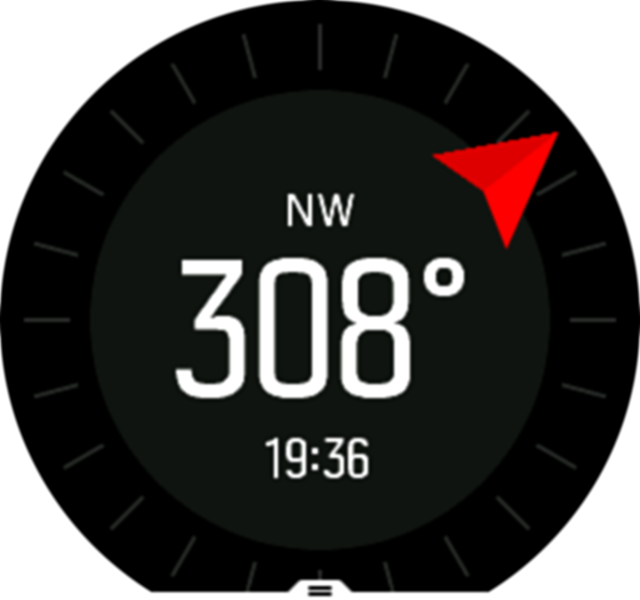
나침반을 종료하려면 오른쪽으로 스와이프하거나 중간 버튼을 길게 누릅니다.
나침반 화면에 있는 동안 화면 맨 아래에서 위로 스와이프하거나 아래 버튼을 눌러 바로 가기 목록을 열 수 있습니다. 바로 가기를 사용하면 현재 위치 좌표 확인 또는 탐색할 경로 선택 등 탐색 작업에 빨리 액세스할 수 있습니다.
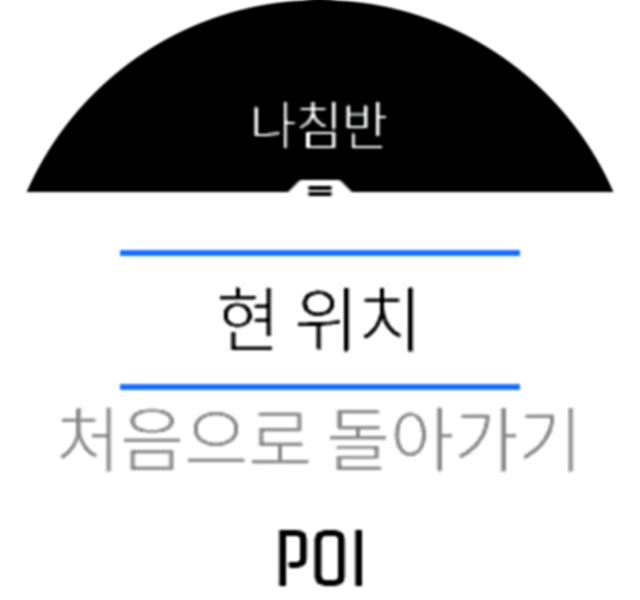
바로 가기 목록을 종료하려면 밑으로 스와이프하거나 위 버튼을 누릅니다.
나침반 교정
나침반이 교정되지 않았으면 나침반 화면에 입력할 때 나침반을 교정하라는 메시지가 표시됩니다.
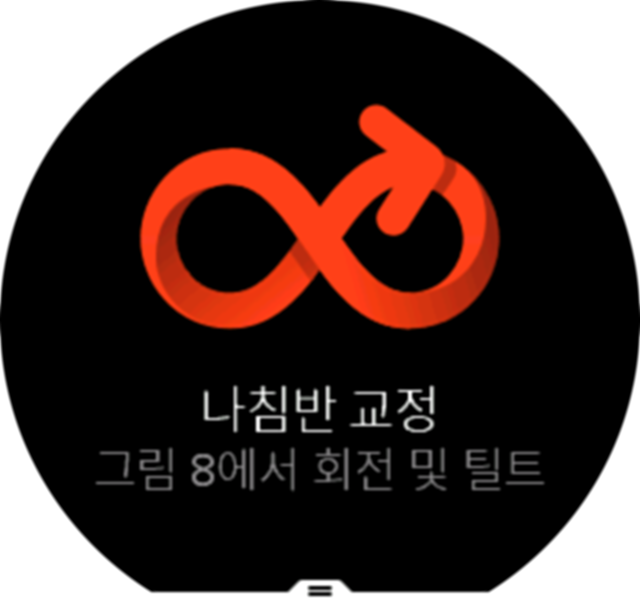
나침반을 다시 교정하려면 탐색 » 탐색 설정 » 나침반 교정의 설정에서 교정을 다시 시작할 수 있습니다.
편각 설정
올바른 나침반 표시값을 얻으려면 정확한 편각을 설정합니다.
인쇄본 형태의 지도는 진북을 향합니다. 하지만 나침반은 지구의 자기장이 당기는 지구 위쪽 지역인 자북을 가리킵니다. 자북과 진북은 다른 위치에 있기 때문에 나침반에서 편각을 설정해야 합니다. 자북과 진북 사이의 각도가 편각입니다.
편각은 대부분의 지도에 표시되어 있습니다. 자북의 위치는 매년 바뀌므로 가장 최신의 정확한 편각은 웹 사이트에서 확인할 수 있습니다(예: www.magnetic-declination.com).
하지만 오리엔티어링 지도는 자북을 기준으로 그려집니다. 오리엔티어링 지도를 사용할 때는 경사 값을 0도로 설정하여 경사 수정 기능을 꺼야 합니다.
편각은 탐색 » 탐색 설정 » 편각의 설정에서 구성할 수 있습니다.
처음으로 돌아가기
활동을 기록할 때 GPS를 사용하는 경우, Suunto 9 Peak가 운동 시작점을 자동으로 저장합니다. 처음으로 돌아가기를 사용하면 Suunto 9 Peak가 출발점으로 직접 안내할 수 있습니다.
처음으로 돌아가기 시작하기:
- GPS 측정 운동을 시작합니다.
- 탐색 디스플레이가 나타날 때까지 좌측으로 스와이프하거나 중간 버튼을 누릅니다.
- 위로 스와이프하거나 위 버튼을 눌러 바로가기 메뉴를 엽니다.
처음으로 돌아가기로 스크롤하고 화면을 탭하거나 중간 버튼을 눌러 선택합니다.
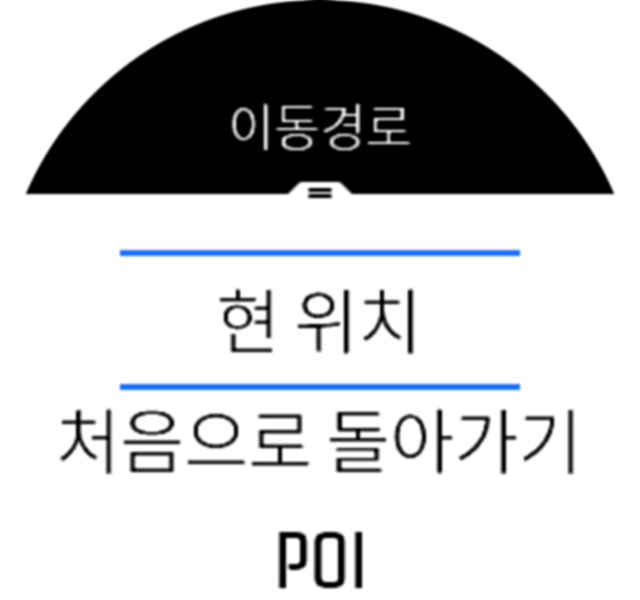
탐색 지도는 선택된 스포츠 모드에서 최근 화면으로 표시됩니다.
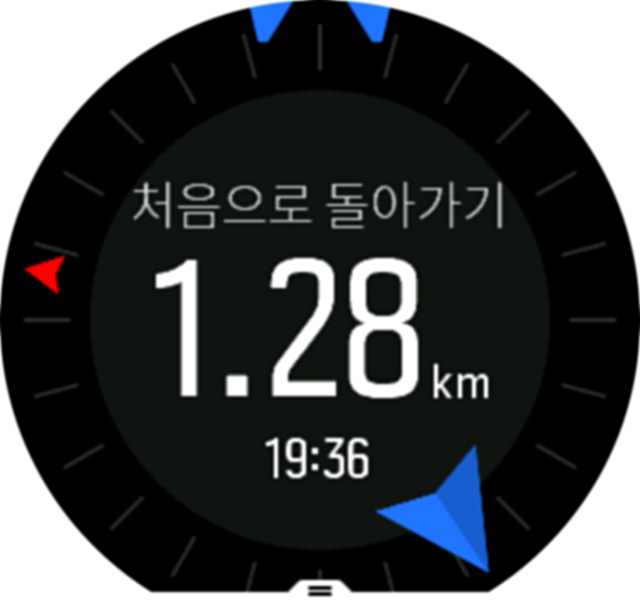
현재 위치에 대한 추가 세부정보를 보려면:
- 처음으로 돌아가기 보기에서 위쪽으로 스와이프하거나 아래쪽 버튼을 눌러 바로 가기 메뉴를 엽니다.
세부 정보를 선택합니다.

위쪽으로 스와이프하거나 아래쪽 버튼을 눌러 목록을 끝까지 스크롤합니다.
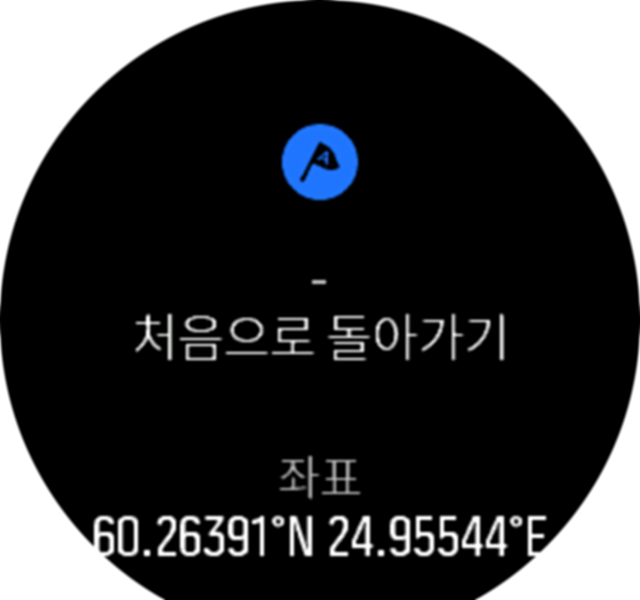
세부정보 보기를 종료하려면 오른쪽으로 스와이프하거나 중앙 버튼을 누릅니다.
경로
Suunto 9 Peak는 경로를 탐색하는 데 사용할 수 있습니다. Suunto app에서 경로를 계획하고 다음 동기화와 함께 시계로 전송합니다.
경로를 탐색하는 방법은 다음과 같습니다.
- 위 버튼을 아래로 스와이프하거나 눌러서 런처를 엽니다.
탐색으로 스크롤하고 아이콘을 누르거나 중간 버튼을 누릅니다.
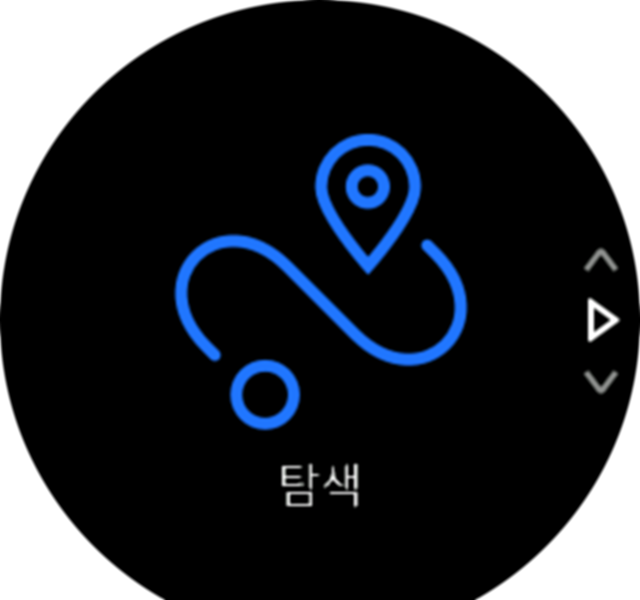
경로로 스크롤하고 중간 버튼을 눌러 경로 목록을 엽니다.
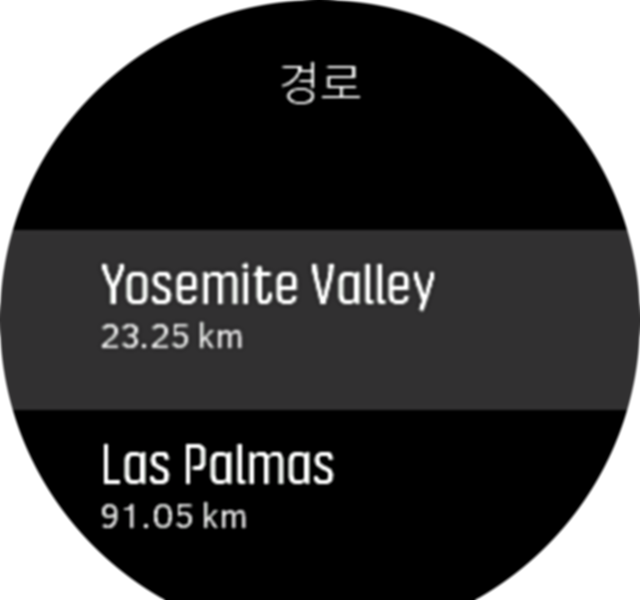
이동하려는 경로로 스크롤하고 중간 버튼을 누릅니다.
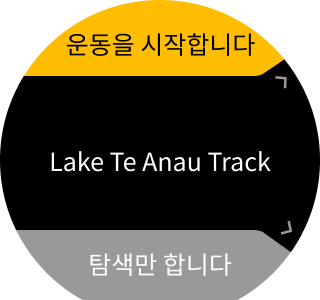
경로를 운동으로 사용하려면 운동을 시작합니다를 선택하고 경로만 탐색하려면 탐색만 합니다를 선택합니다.
참고:경로만 탐색하는 경우 Suunto app에 아무것도 저장되거나 기록되지 않습니다.
- 탐색을 중지하려면 언제든지 위 버튼을 다시 누릅니다.
전체 지도와 상세 보기를 번갈아 표시하려면 화면을 누릅니다.

상세 보기에서 화면을 누르거나 중간 버튼을 길게 눌러 화면을 확대하거나 축소합니다. 위아래 버튼을 사용하여 배율을 조정합니다.
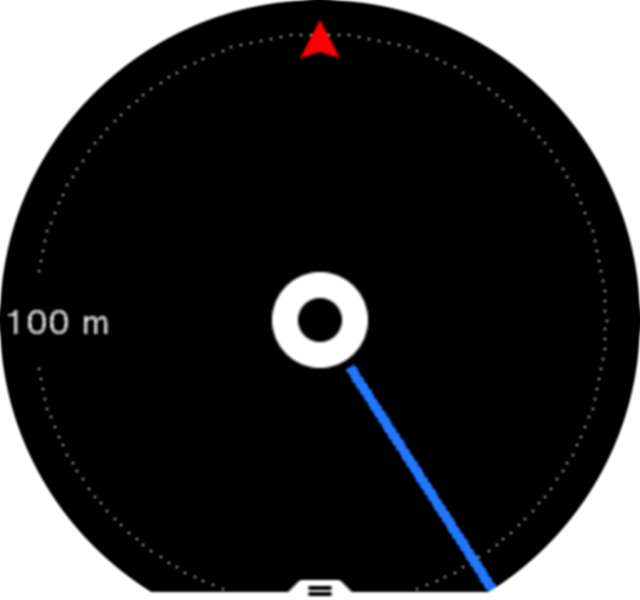
탐색 디스플레이에 있는 동안 화면 맨 아래에서 위로 스와이프하거나 아래 버튼을 눌러 바로 가기 목록을 열 수 있습니다. 바로 가기를 사용하면 현재 위치 저장 또는 탐색할 다른 경로 선택 등 탐색 작업에 신속히 액세스할 수 있습니다.
바로 가기 목록에서 운동을 시작할 수도 있습니다. 운동을 시작합니다 선택하면 스포츠 모드 메뉴가 열리고 운동 기록을 시작할 수 있습니다. 운동을 종료하면 탐색도 종료됩니다.
GPS를 사용하는 모든 스포츠 모드에는 경로 선택 옵션이 있습니다. 운동 중 탐색를 참조하십시오.
탐색 안내
경로를 탐색함에 따라, 시계는 경로에 따라서 진행함에 따라 추가 알림을 제공하여 정확한 경로를 유지할 수 있도록 도움을 줍니다.
예를 들어, 경로에서 100 m (330 ft) 이상 떨어져 가는 경우, 시계에서 올바른 길에 있지 않을 때는 물론 경로로 다시 돌아왔을 때를 알려 줍니다.
경로에서 POI의 중간 지점에 도달하면, 다음 중간 지점 또는 POI까지 이동 중(ETE) 예상 시간을 보여 주는 유익한 팝업을 받습니다.
그림 8과 같이 가로지르는 경로를 탐색하고 교차로에서 잘못 방향 전환하는 경우, 시계는 의도적으로 경로와 다른 방향으로 가고 있다고 추정합니다. 시계는 현재의 새로운 이동 방향을 기준으로 다음 중간 지점을 보여 줍니다. 따라서, 복잡한 경로를 탐색할 때는 올바른 길로 가고 있는지 확인할 수 있도록 이동경로를 계속 지켜보십시오.
턴바이턴 네비게이션
Suunto app에서 경로를 만들 때, 턴바이턴 지침을 활성화하도록 선택할 수 있습니다. 경로가 시계로 전송되어 탐색에 사용되면 소리 경고 및 방향 전환 방법에 대한 정보가 포함된 세부 경로 안내가 제공됩니다.
Komoot의 턴 바이 턴 탐색
Komoot 회원인 경우, Komoot으로 경로를 찾거나 계획할 수 있고 Suunto app을 통해 Suunto 9 Peak로 동기화할 수 있씁니다. 또한, 시계로 기록한 운동은 자동으로 Komoot로 동기화됩니다.
Komoot에서의 경로와 함께 Suunto 9 Peak으로 경로 탐색을 사용할 때 시계는 어떤 길로 틀어야 하는지에 대해 소리 경보와 텍스트로 턴 바이 턴 지침을 제공합니다.

Komoot의 턴 바이 턴 탐색을 사용하려면:
- Komoot.com에서 등록
- Suunto app에서, 파트너 서비스를 선택하세요.
- Komoot를 선택하고 Komoot 등록 시 사용했던 동일한 자격 증명을 사용해서 연결하세요.
Komoot에서 선택하거나 계획한 경로(Komoot에서 “투어”라고 함)는 모두 Suunto app으로 자동 동기화된 다음, 시계로 쉽게 전송할 수 있습니다.
경로 섹션의 지침에 따르고 Komoot에서 경로를 선택해서 턴 바이 턴 지침을 받습니다.
Suunto와 Komoot 간 파트너십에 관한 자세한 정보는, http://www.suunto.com/komoot에서 확인하세요
Komoot는 현재 중국에서 사용할 수 없습니다.
관심 지점
관심 지점(POI)은 캠핑지나 길가의 풍경과 같은 특별한 위치로, 저장하여 나중에 탐색할 수 있습니다. Suunto app에서 POI를 만들 수 있으므로 POI 위치에 있을 필요가 없습니다. 시계에서 POI를 생성하면 현재 위치를 저장함으로써 완료됩니다.
각 POI는 다음과 같이 정의됩니다.
- POI 이름
- POI 형식
- 생성된 날짜 및 시간
- 위도
- 경도
- 고도
최대 250개의 POI를 시계에 저장할 수 있습니다.
POI 추가 및 삭제
Suunto app을 사용하거나 시계에 현재 위치를 저장하여 시계에 POI를 추가할 수 있습니다.
시계를 착용한 상태로 밖에서 POI로 저장하려는 지점에 도달하면 해당 시계에서 직접 위치를 추가할 수 있습니다.
시계로 POI를 추가하려면:
- 위 버튼을 아래로 스와이프하거나 눌러서 런처를 엽니다.
- 탐색으로 스크롤하고 아이콘을 누르거나 중간 버튼을 누릅니다.
- 위로 스와이프하거나 아래 버튼을 눌러 현 위치로 스크롤하고 중간 버튼을 누릅니다.
- 시계가 GPS를 활성화하고 해당 위치를 찾을 때까지 기다립니다.
- 시계에 위도와 경도가 표시되면 위 버튼을 눌러 해당 위치를 POI로 저장하고 POI 유형을 선택합니다.
- 기본적으로 POI 이름은 POI 유형과 동일합니다(그 뒤에 번호가 있음). 이름은 나중에 Suunto app에서 편집할 수 있습니다.
POI 삭제
시계의 POI 목록에서 POI를 삭제하거나 Suunto app에서 제거해서 POI를 제거할 수 있습니다.
시계에서 POI를 삭제하려면:
- 위 버튼을 아래로 스와이프하거나 눌러서 런처를 엽니다.
- 탐색으로 스크롤하고 아이콘을 누르거나 중간 버튼을 누릅니다.
- 위로 스와이프하거나 아래 버튼을 눌러 POI로 스크롤하고 중간 버튼을 누릅니다.
- 시계에서 삭제하려는 POI로 스크롤하고 중간 버튼을 누릅니다.
- 세부 정보 끝으로 스크롤하고 삭제를 선택합니다.
시계에서 POI를 삭제해도 POI가 영구적으로 삭제되지는 않습니다.
POI를 영구적으로 삭제하려면 Suunto app에서 POI를 삭제해야 합니다.
POI로 이동
시계 POI 목록에 있는 POI로 이동할 수 있습니다.
POI로 이동할 때 시계는 최대 파워에서 GPS를 사용하게 됩니다.
POI를 탐색하는 방법은 다음과 같습니다.
- 위 버튼을 아래로 스와이프하거나 눌러서 런처를 엽니다.
- 탐색으로 스크롤하고 아이콘을 누르거나 중간 버튼을 누릅니다.
- POI로 스크롤하고 중간 버튼을 눌러 POI 목록을 엽니다.
- 이동하려는 POI로 스크롤하고 중간 버튼을 누릅니다.
- 탐색을 시작하려면 위 버튼을 누릅니다.
- 탐색을 중지하려면 언제든지 위 버튼을 다시 누릅니다.
POI 탐색에는 두 가지 보기가 있습니다.
- 방향 지시기 및 POI까지의 거리를 표시하는 POI 보기
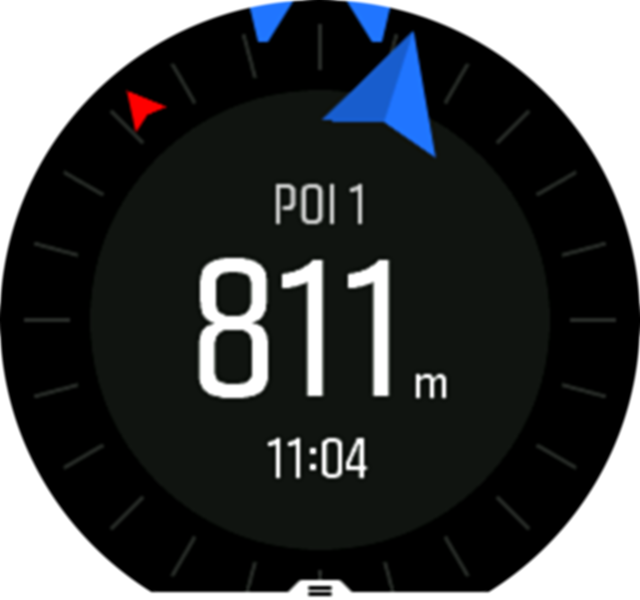
- POI 및 해당 이동 경로(여행한 경로)부터 현재 위치를 나타내는 지도 보기
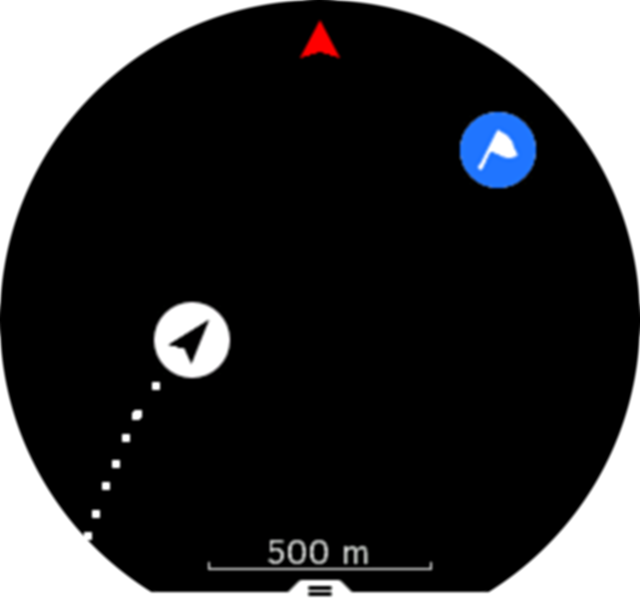
보기를 전환하려면 왼쪽 또는 오른쪽으로 스와이프하거나 중간 버튼을 누릅니다.
POI 보기에 있을 때는 화면을 가볍게 눌러 현재 위치와 POI 사이의 고도차, POI 및 도착예정시간(ETA) 또는 이동 중(ETE) 등 추가 정보를 하단 줄에서 봅니다.
지도 보기에서 주변의 다른 POI는 회색으로 표시됩니다. 전체 지도와 상세 보기를 번갈아 표시하려면 화면을 누릅니다. 상세 보기에서는 중간 버튼을 누른 후 위/아래 버튼을 사용하여 화면을 확대/축소함으로써 화면 배율을 조정합니다.
이동하는 동안 화면 맨 아래에서 화면을 위로 스와이프하거나 아래 버튼을 눌러 바로 가기 목록을 열 수 있습니다. 바로 가기를 사용하면 탐색 종료는 물론 현재 위치 저장 또는 탐색할 다른 POI 선택 등 POI 세부 사항 및 작업에 빨리 액세스할 수 있습니다.
POI 유형
Suunto 9 Peak에서 사용 가능한 POI 유형은 다음과 같습니다.
| 일반 관심 지점(POI) | |
| 베딩(동물, 사냥용) | |
| 시작(경로 또는 코스 달리기 시작) | |
| 빅 게임(동물, 사냥용) | |
| 새(동물, 사냥용) | |
| 건물, 집 | |
| 카페, 음식점, 레스토랑 | |
| 캠프, 캠핑 | |
| 자동차, 주차장 | |
| 동굴 | |
| 절벽, 언덕, 산, 계곡 | |
| 해안, 호수, 강, 물 | |
| 교차로 | |
| 긴급상황 | |
| 끝(경로 또는 코스의 끝) | |
| 물고기, 낚시터 | |
| 숲 | |
| 지오캐시 | |
| 호스텔, 호텔, 숙박 | |
| 정보 | |
| 초지 | |
| 산 정상 | |
| 발자국(동물 추적, 사냥용) | |
| 도로 | |
| 바위 | |
| 럽(동물 표시, 사냥용) | |
| 스크랩(동물 표시, 사냥용) | |
| 사격(사냥용) | |
| 관광지 | |
| 스몰 게임(동물, 사냥용) | |
| 스탠드(사냥용) | |
| 코스 | |
| 트레일 캠(사냥용) | |
| 폭포 |